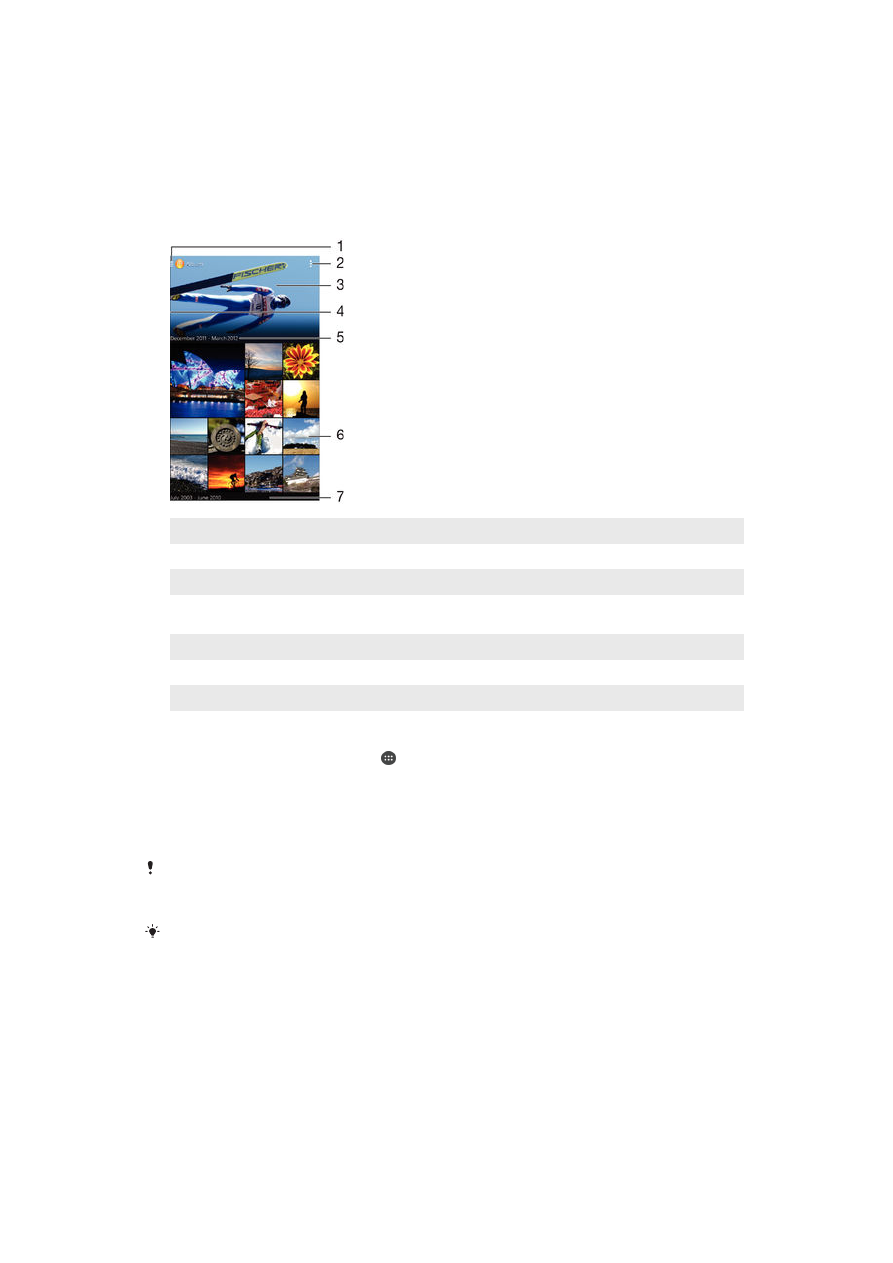
Visualizzazione foto e video
Utilizzare l'applicazione Album per visualizzare foto e riprodurre video girati con la
fotocamera del dispositivo oppure per visualizzare contenuti simili salvati sul dispositivo.
Tutte le foto e tutti i video vengono visualizzati in una griglia ordinata cronologicamente.
1
Sfiorare l'icona per aprire il menu della schermata Home dell'applicazione Album
2
Visualizza opzioni menu
3
Una presentazione di tutte le immagini o di quelle aggiunte ai preferiti
4
Trascina il bordo sinistro della schermata verso destra per aprire il menu della schermata Home
dell'applicazione Album
5
La data degli elementi nel gruppo
6
Tocca una foto o un video per poterli visualizzare
7
Scorri verso l'alto o verso il basso per visualizzare il contenuto
Per visualizzare foto e video
1
Dalla Schermata iniziale, sfiorare .
2
Trovare e sfiorare
Album.
3
Sfiorare una foto o un video che si desidera visualizzare, quindi sfiorare
Album >
Solo una volta.
4
Toccare rapidamente verso sinistra per visualizzare la foto o il video successivo.
Toccare rapidamente verso destra per visualizzare la foto o il video precedente.
Per modificare l'applicazione che apre sempre foto o video per impostazione predefinita,
sfiorare
Impostazioni > Applicazioni e scorrere fino alla scheda Tutte, quindi selezionare
l'applicazione e sfiorare
Cancella predefinite in Avvia per impostazione predefinita.
Se l'orientamento dello schermo non cambia automaticamente quando si ruota il dispositivo
lateralmente, contrassegnare la casella di controllo
Rotazione automatica schermo sotto
Impostazioni > Display > Rotazione schermo.
Per modificare la dimensione delle anteprime
•
Durante la visualizzazione dell'anteprima di foto e video in Album, allontanare due
dita per ingrandirla o pizzicare con due dita per ridurla.
Eseguire lo zoom di una foto
•
Durante la visualizzazione di una foto, allontanare due dita per ingrandirla o pizzicarla con
due dita insieme per ridurla.
90
Questa è una versione Internet della pubblicazione. © Stampato per un uso privato.
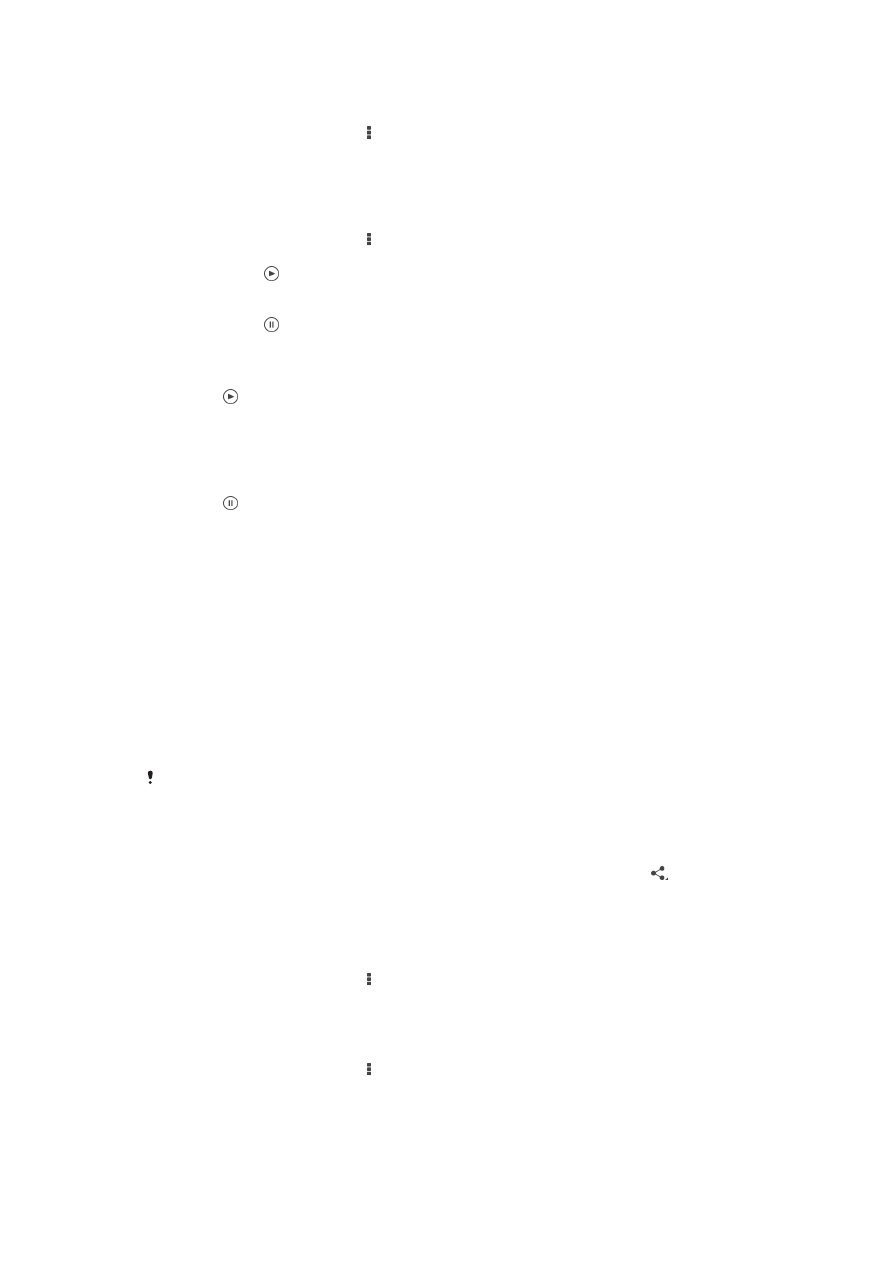
Per vedere una presentazione delle foto
1
Durante la visualizzazione di una foto, sfiorare lo schermo per visualizzare le barre
degli strumenti, quindi sfiorare >
Presentazione per avviare la riproduzione di
tutte le foto di un album.
2
Sfiorare una foto per terminare la presentazione.
Vedere una presentazione delle foto con musica
1
Durante la visualizzazione di una foto, sfiorare lo schermo per visualizzare la barra
degli strumenti, quindi sfiorare >
SensMe™ slideshow.
2
Selezionare la musica e il tema che si desidera utilizzare per la presentazione,
quindi sfiorare . L'applicazione Album analizza le foto e utilizza i dati musicali
SensMe™ per riprodurre una presentazione.
3
Per interrompere la riproduzione, sfiorare lo schermo per visualizzare i controlli,
quindi sfiorare .
Per riprodurre un video
1
In Album, trovare e sfiorare il video che si desidera riprodurre.
2
Sfiorare , quindi sfiorare
Film > Solo una volta.
3
Se i controlli di riproduzione non vengono visualizzati, sfiorare lo schermo per
visualizzarli. Per nasconderli, sfiorare nuovamente lo schermo.
Per mettere in pausa un video
1
Durante la riproduzione di un video, sfiorare lo schermo per visualizzare i controlli.
2
Sfiorare .
Per far avanzare o riavvolgere rapidamente un video
1
Durante la riproduzione di un video, sfiorare lo schermo per visualizzare i controlli.
2
Trascinare il marcatore della barra di progresso a sinistra per riavvolgere o destra
per avanzare rapidamente.
Per regolare il volume di un video
•
Premere il tasto Volume.